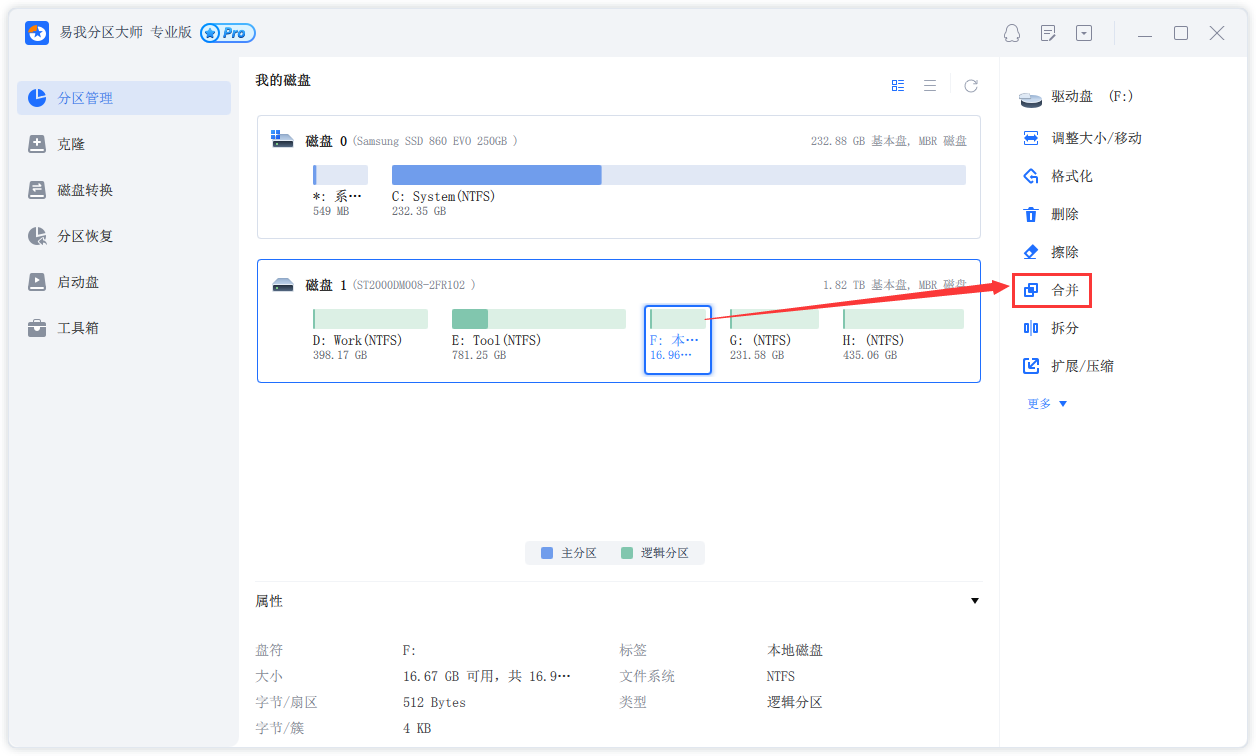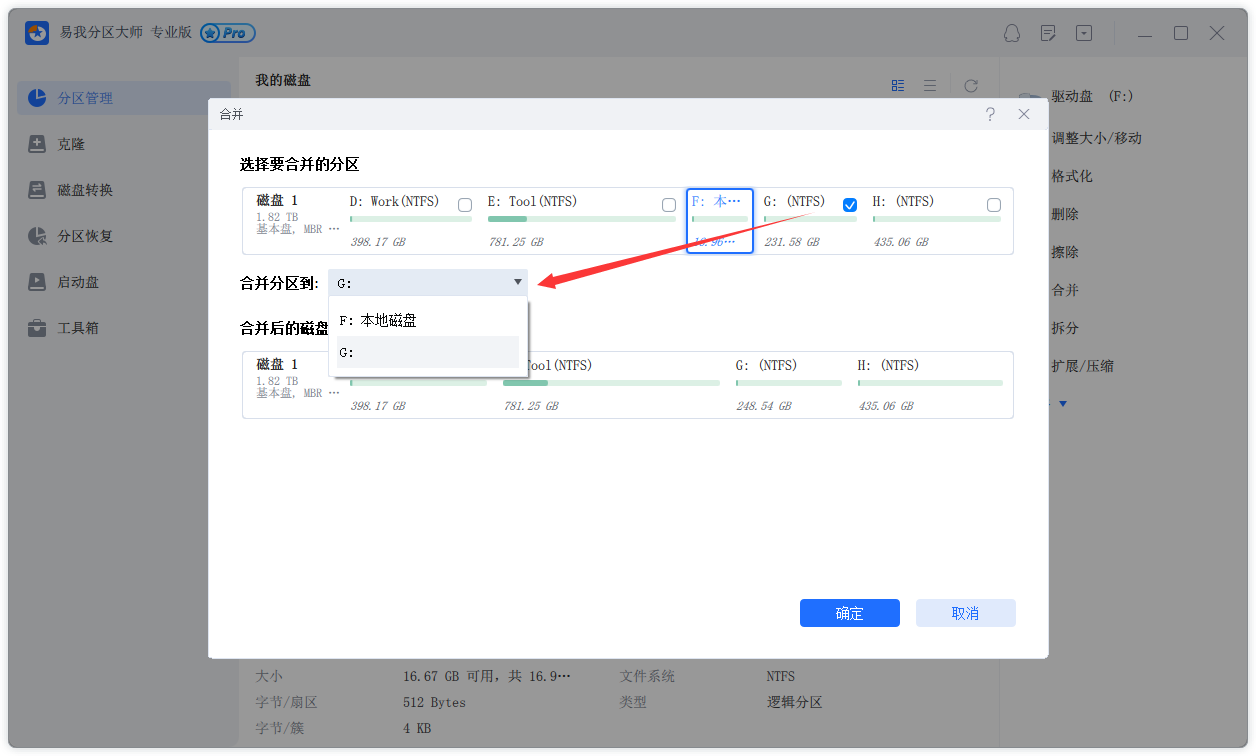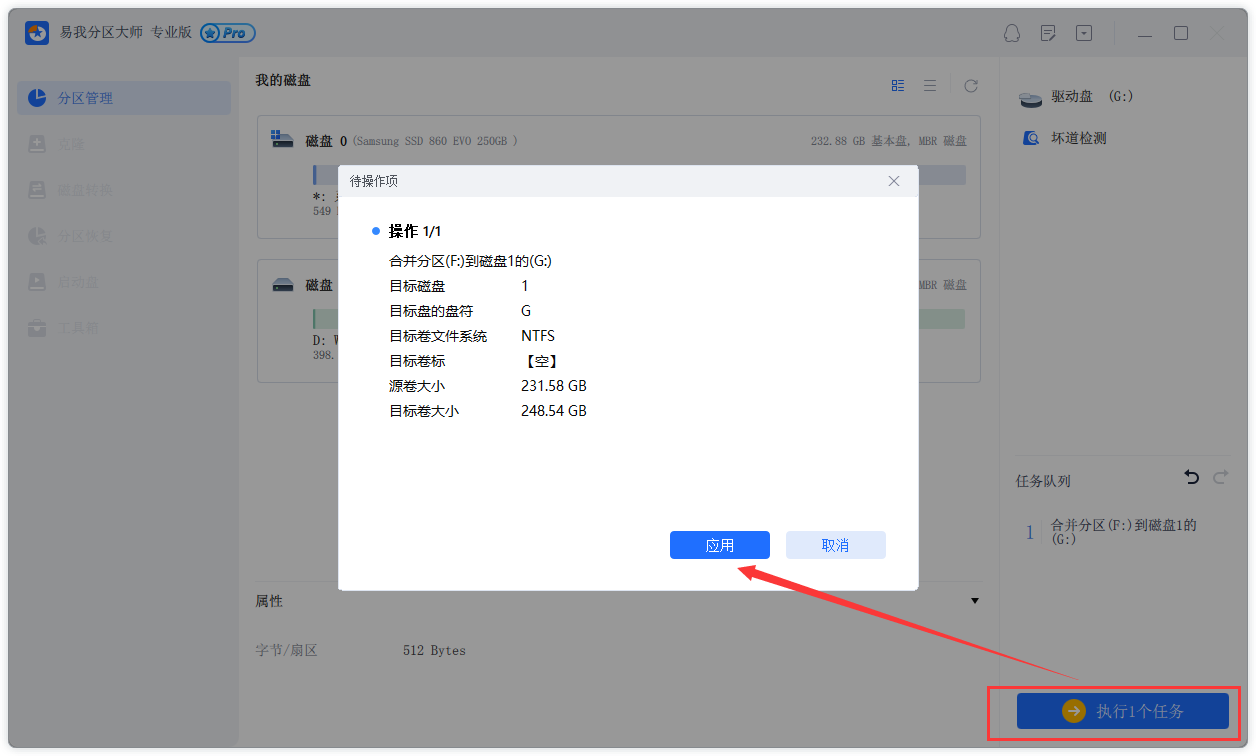分区合并吗?最常见的几种分区合并方法-你知道如何将win10
2025-09-26 17:42 来源:西西软件网 作者:佚名方法1:Windows磁盘管理器
如果你仔细研究过win10电脑的配置知识,就一定知道Windows电脑中是有自带分区工具的,它就是磁盘管理器。使用该工具,我们可以创建、删除、扩展分区。但其功能具有一定的局限性,无法直接帮助我们解决合并分区的问题,需要删除一个分区后并重建,需要删除数据。
具体操作步骤如下:
- 1.打开此电脑,点击管理,打开磁盘管理(或者同时按下组合键win+r,输入“diskmgmt.msc”打开磁盘管理)。
- 2.找到并删除要合并的分区例如,要将D盘合并到C盘,需要删除D。右键单击D,然后选择“删除卷”。
- 请注意,存储在D:上的所有数据都将丢失。如果有重要数据,建议在合并之前使用备份软件创建备份。
- 3.接下来,右键单击要合并到的分区,然后选择“扩展卷”选项。
- 4.按照扩展卷向导,接受默认选项以合并分区。
方法2:易我分区大师
通过上面对磁盘管理的介绍,我们可以看出,使用磁盘管理合并分区的过程中,可能会丢失数据。那有没有无损合并分区的方法呢?当然有啦,易我分区大师(EaseUS Partition Master Professional)就可以做到。
易我分区大师与大部分Windows系统兼容,并为客户提供额外的磁盘管理功能。此软件内置的“创建分区”实用程序可以帮助你创建 NTFS/FAT 分区。它的“ 文件系统转换”功能可以让你把FAT32转换成NTFS文件系统。它的“合并分区”功能使你能够将分区合并成一个。易我分区大师的功能不仅比磁盘管理更多,而且操作起来也更容易。下面我们就一起来看看如何使用此软件合并分区。
具体操作步骤如下
步骤1.选择分区
首先在易我分区大师(EaseUS Partition Master Professional)中选择一个分区,然后从右侧的功能列表中点击“合并”。
步骤2.合并分区
选择一个要合并的相邻分区,将空间合并到2个指定分区中的1个。建议您将数据较少的分区合并到另一个分区,以节省时间和精力。合并之后,另一个分区上的所有内容将放置在结果联合分区上的文件夹中。
准备就绪后,点击确定。该操作不会立即执行,而是先被列入待执行操作列表。
步骤3.执行操作
确定要执行时,点击右下角“执行1个任务”,选择“应用”,然后等待执行完成即可。
方法3:DiskGenius
1. 打开软件,找到要合并的分区,在分区列表中右键单击其中一个分区,选择“合并分区”选项。
2. 在弹出的对话框中,选择要合并的两个分区,即需要合并到一起的分区。然后点击“确定”按钮。
3. 在弹出的确认提示中,选择“确定”即可开始合并分区。
4. 等待合并完成,合并分区后,合并到目标分区的数据会自动添加到目标分区中。
第三部分——合并分区的注意事项分享
合并分区是一项操作系统和数据管理方面的高级任务,在合并分区之前,确保备份所有重要数据,因为合并分区的过程可能涉及数据迁移和重新分配,存在数据丢失的风险。此外,进行硬盘分区合并时,请谨慎操作并确保遵循正确的步骤,或者寻求专业的技术支持以确保操作正确和安全。
第四部分——总结
win10 分区合并方法有人知道吗?以上所介绍的三种方法都是日常生活中非常实用的win10合并分区的方法,简单的分区合并,我们可以直接通过win自带的磁盘管理器完成,但是为了确保数据的安全,易我分区大师一定是最佳的选择。
上文即是分区合并吗?最常见的几种分区合并方法-你知道如何将win10的内容了,文章的版权归原作者所有,如有侵犯您的权利,请及时联系本站删除,更多相关如何合并分区的资讯,请关注收藏西西下载站。
下一篇:电脑高手告诉你:怎么样把系统盘通过磁盘克隆到U盘